Looge macOS-i jaoks kindel andmete varundamise strateegia
Os X õun Varundamine Mac Ios / / March 19, 2020
Viimati uuendatud
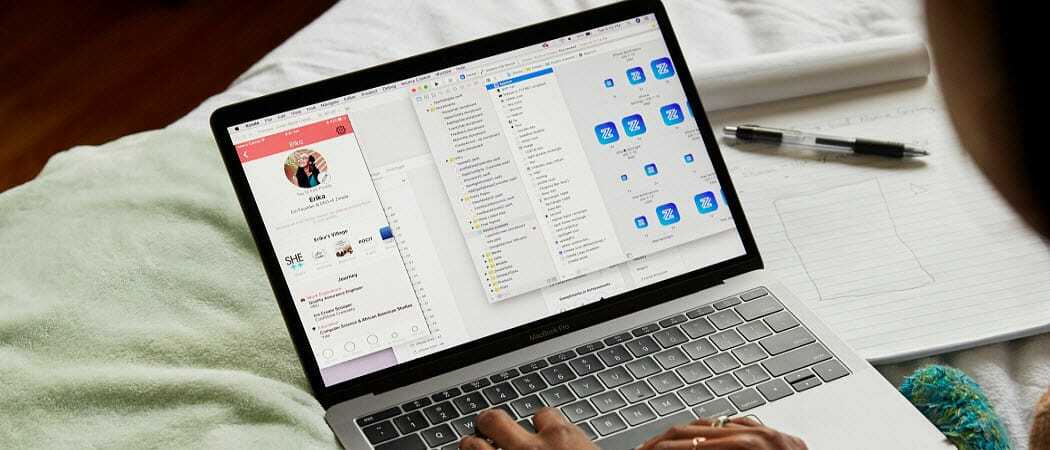
Varundamisel ei pea parimad lahendused olema keerulised. Seetõttu lisab Apple ajamasina OS X-i. Kuid täielik ja kindel varuplaan ei tohiks sellega piirduda. Ideaalne varundamise olukord hõlmab eraldi kõvaketta kasutamist ja teise varukoopia kasutamist, mis on väljaspool saiti.
Varundamisel ei pea parimad lahendused olema keerulised. Seetõttu lisab Apple ajamasina OS X-i. Kuid täielik ja kindel varuplaan ei tohiks sellega piirduda. Ideaalne varundamise olukord hõlmab eraldi kõvaketta kasutamist ja teise varukoopia kasutamist, mis on väljaspool saiti.
Siit saate teada, kuidas tagada oma andmete ohutus, ilma et peaksite seda käsitsi tegema.
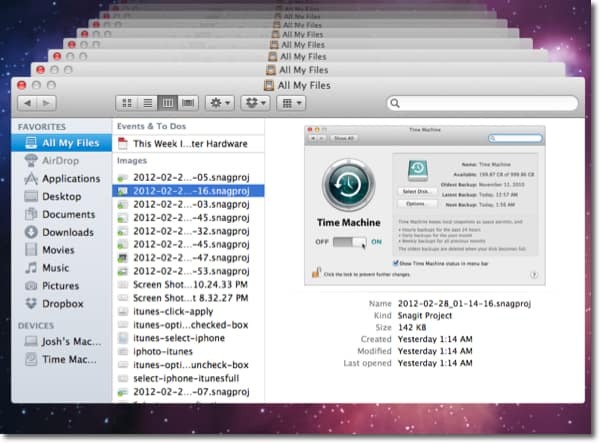
Kõigepealt leidke ja ühendage väline draiv, mida soovite Time Machinei jaoks kasutada. Hankige suurim sõit, mida saate endale lubada. Kui soovite kogu draivi varundamiseks kasutada, on hea mõte draivi ajamasin ümber nimetada, et see oleks Finderis hõlpsasti äratuntav.
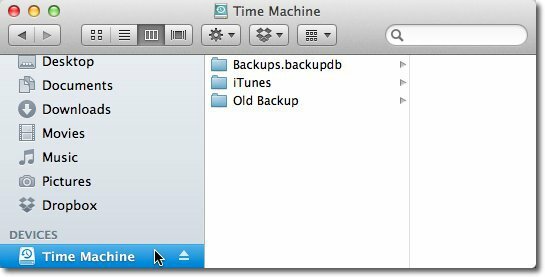
Nüüd avage süsteemi eelistused ja klõpsake kategooria Süsteem all nuppu Ajamasin.

Time Machinei sisselülitamiseks klõpsake liuglülitit.

Time Machinei sisselülitamisel ilmub rippmenüüsse aken, kus küsitakse, millist draivi kasutada. Valige draiv ja märkige ruut Krüpti varunduskett. Seejärel klõpsake käsku Kasuta varundusketast.
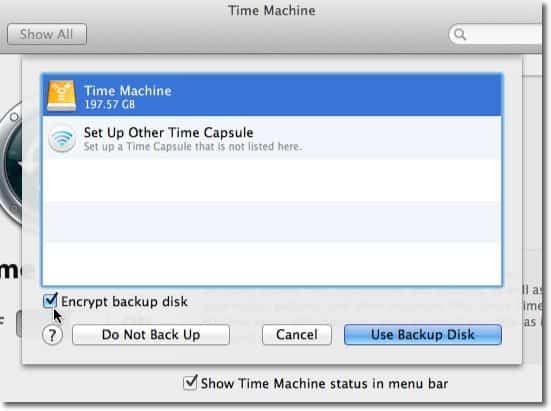
Ketta andmete krüptimiseks sisestage parool. Me rääkisime teile, kuidas luua turvaline parool, mida a-ga tegelikult meeles pidada eelmine artikkel. Pärast parooli sisestamist klõpsake nuppu Krüpti ketas.
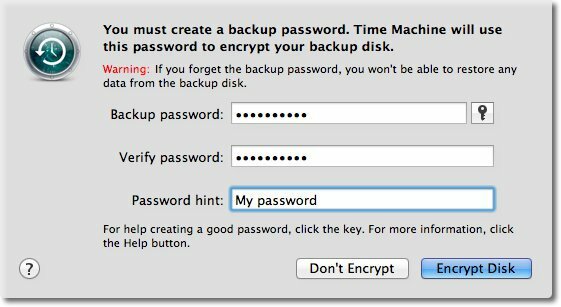
Teie esimene varundamine algab varsti. See on suurim varukoopia ja võtab kõige kauem aega. Nagu allpool näidatud, hoiab Time Machine pärast esmase varundamise lõpule viimist tunni varukoopiaid viimase 24 tunni jooksul, igakuiseid varukoopiaid viimase kuu jooksul ja iganädalasi varukoopiaid kõigi eelmiste kuude jaoks.
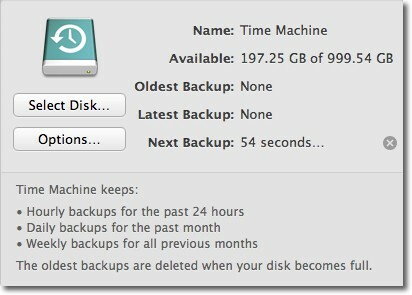
Nüüd on Time Machine teie draivi varundamiseks seadistatud. See hoolitseb ainult teie süsteemi varundamise eest kohalikku draivi. Peate ikkagi seadistama välise lahenduse. Minu kasutatav väline varukoopia lahendus on Karboniit. Ainult 59 dollari eest aastas laadib see teenus automaatselt kõik teie sisemises draivis olevad serverid üles olenemata sellest, kui suur on teie arvuti draiv.
Minema Carbonite.com ja klõpsake 15-päevase tasuta prooviperioodi alustamiseks nuppu Proovige kodus tasuta.
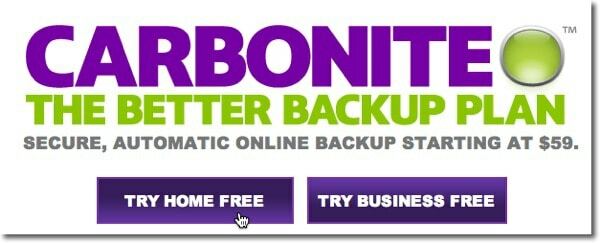
Täitke vorm ja klõpsake nuppu Alusta minu tasuta prooviversiooni kohe.
Märge: Teenuse abil saate boonusaja jaoks pakkumiskoode erinevate tehniliste netisaadete kaudu. Kui te ei tea ühest peast, kontrollige RetailMeNot.
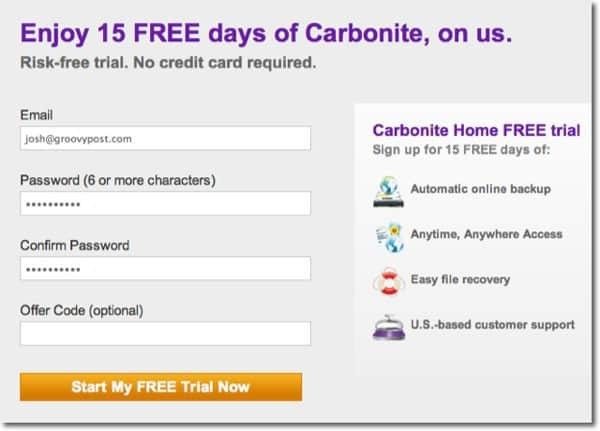
Varundamist teostava tarkvara Carbonite installimiseks klõpsake nuppu Installi kohe.
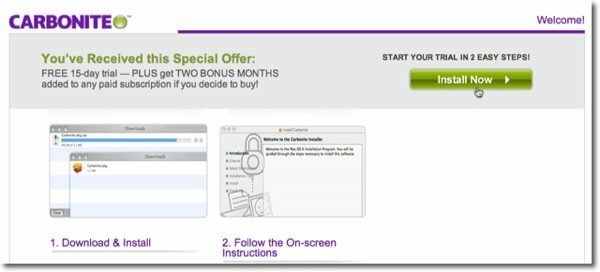
See laadib installipaketi allalaadimiste kausta. Klõpsake paketiikoonil.
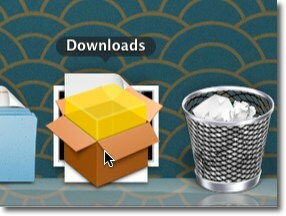
Klõpsake käsul Jätka häälestusprotsessi käigus ja tavainstalli tegemiseks klõpsake nuppu Installi.
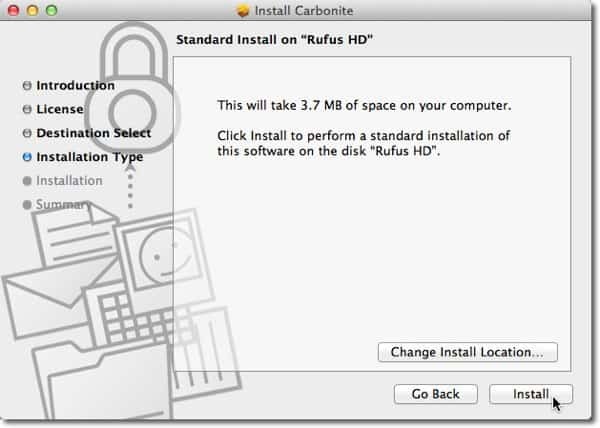
Carbonite käivitub automaatselt, kui installimine on lõppenud. Oodake, kuni kuvatakse allolev ekraan, jätke valitud vaikesuvand ja klõpsake nuppu Edasi.
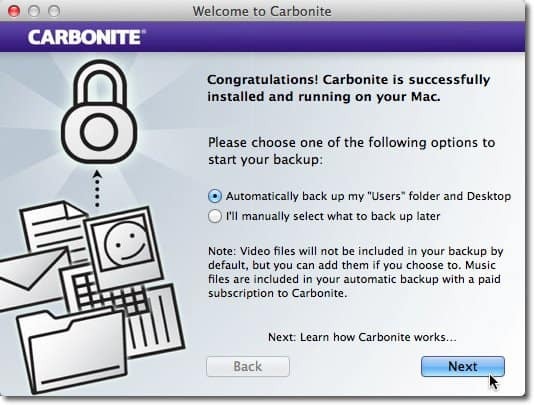
Klõpsake järgmise paari ekraani kaudu nuppu Edasi ja seejärel klõpsake nuppu Valmis.
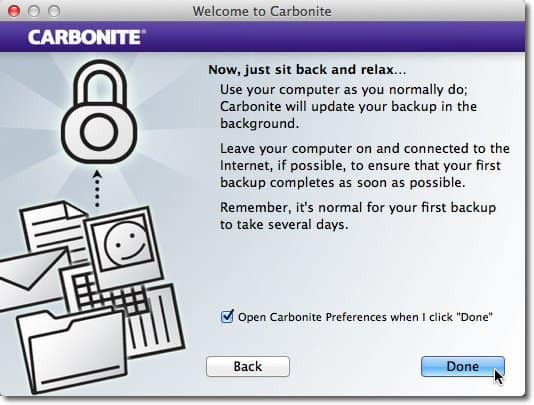
Avaneb karboniidi eelistused. Varundatakse automaatselt kõik teie Maci kasutajakaustad, välja arvatud muusikafailid, kuni uuendate tasuta prooviversiooni tasuliseks tellimuseks. Videofailid on vaikimisi välistatud, kuid saate need hiljem kaasata.
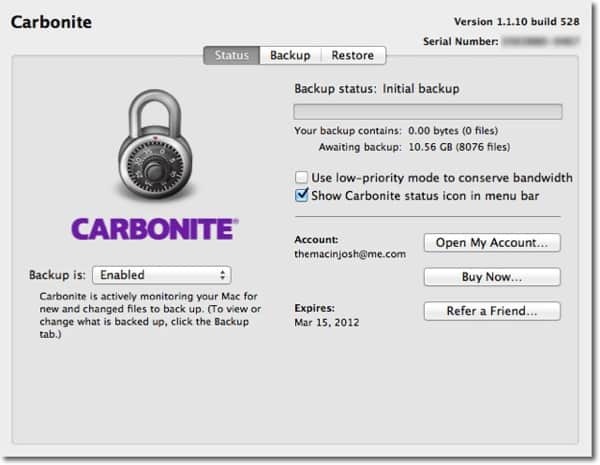
Videofailide varundamiseks käsitsi klõpsake nuppu Varundamine ja liikuge videofailide hulka, mida soovite kaasata.
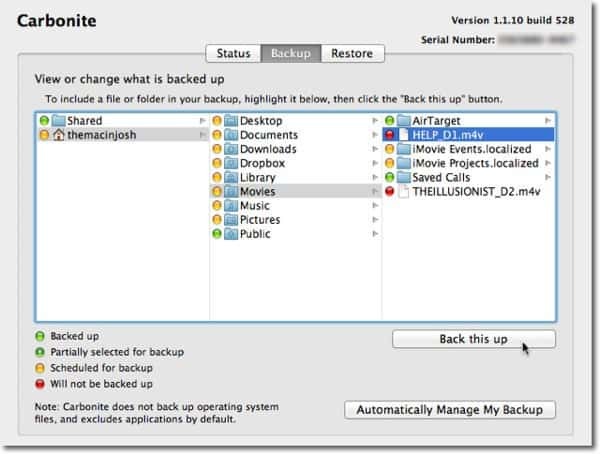
Klõpsake nuppu Varunda see, ja see sisaldab selle videofaili varundamist.
Esialgne varundamine võib võtta päevi... isegi nädalaid. Esialgse varundamise aeg sõltub sellest, kui palju olete draivi salvestanud. Pärast esialgset varundamist varundab see ainult teie tehtud muudatusi. See on palju kiirem kui esialgne varundamine.
Nüüd on teil juurdepääs juhuslikult kustutatud failidele. Ajamasina abil on faile lihtne taastada. Lihtsalt käivitage Time Machine oma rakendustest ja klõpsake noolt, et minna tagasi ajas. Samuti saate üksikuid faile Carbonite abil taastada, logides sisse selle veebisaidile kõikjal, kus teil Interneti-ühendust on. Saate oma failidele juurde pääseda isegi tasuta Carbonite'i rakendusega iOS-i, Blackberry ja Android-i kaudu.
Nüüd varundatakse teie andmeid kahes eraldi kohas - teie kohalikus draivis ja pilves. Teie sisemise draivi kõvaketta rikke korral tehakse failide varundamine kohapeal ja varguse või loodusõnnetuse korral, kui teie failide mõlemad eksemplarid võivad kaduma minna, kaugjuhtimisega.
Parim osa on see, kui teie varundusstrateegia on üles seatud, ei pea te midagi meeles pidama. Kõik toimub taustal.



